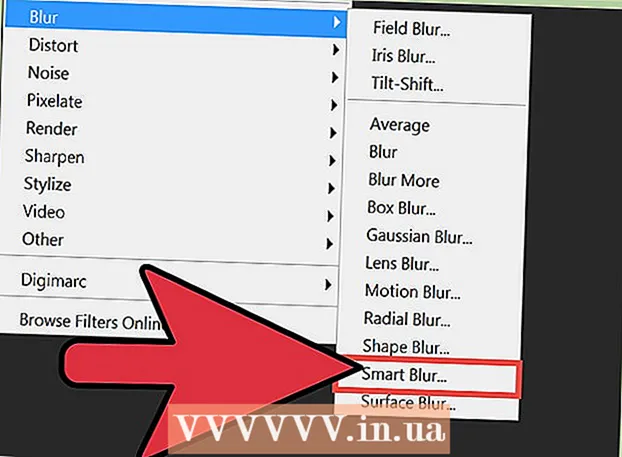작가:
John Pratt
창조 날짜:
14 2 월 2021
업데이트 날짜:
1 할 수있다 2024
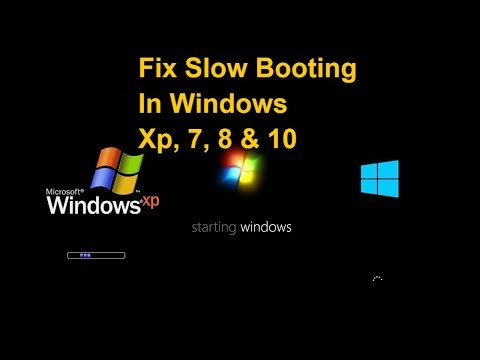
콘텐츠
Windows XP로 컴퓨터를 시작할 때도 좌절감을 느끼십니까? 때로는 일을 시작하기까지 몇 년이 걸리는 것 같습니다.그러나 필요 여부에 관계없이 Windows XP는 시작 폴더에있는 모든 프로그램을 먼저 시작합니다. 이 기사에서는 시작 속도를 늦추는 프로그램을 제거하여 시작 프로세스 속도를 높이는 방법을 배웁니다.
단계로
 시작> 실행을 클릭하고 텍스트 상자에 입력하십시오. "msconfig" (인용없이). 이제 "시스템 구성 유틸리티"프로그램이 열립니다.
시작> 실행을 클릭하고 텍스트 상자에 입력하십시오. "msconfig" (인용없이). 이제 "시스템 구성 유틸리티"프로그램이 열립니다.  "Boot.ini"탭을 클릭하십시오. 여기에서 시작 설정을 볼 수 있습니다. 오른쪽에 "시간 초과"가 표시됩니다. 기본값은 30 초이며 시작하는 데 30 초를 기다린다는 의미입니다. 예를 들어 4 초로 변경할 수 있습니다.
"Boot.ini"탭을 클릭하십시오. 여기에서 시작 설정을 볼 수 있습니다. 오른쪽에 "시간 초과"가 표시됩니다. 기본값은 30 초이며 시작하는 데 30 초를 기다린다는 의미입니다. 예를 들어 4 초로 변경할 수 있습니다.  컴퓨터를 더 빠르게 실행하려면 컴퓨터에서 임시 파일을 삭제하십시오. 시작> 실행을 클릭하고 텍스트 상자에 "% temp %"(따옴표 제외)를 입력합니다. 그런 다음 확인을 클릭하십시오. 이제 많은 파일이있는 폴더가 나타납니다. "편집"을 클릭 한 다음 "모두 선택"을 클릭합니다. 이제 "파일"을 클릭 한 다음 "삭제"를 클릭하십시오. 그러기 전에 올바른 폴더에 있는지 확인하세요. 상단에 "temp"라고 표시되어야합니다.
컴퓨터를 더 빠르게 실행하려면 컴퓨터에서 임시 파일을 삭제하십시오. 시작> 실행을 클릭하고 텍스트 상자에 "% temp %"(따옴표 제외)를 입력합니다. 그런 다음 확인을 클릭하십시오. 이제 많은 파일이있는 폴더가 나타납니다. "편집"을 클릭 한 다음 "모두 선택"을 클릭합니다. 이제 "파일"을 클릭 한 다음 "삭제"를 클릭하십시오. 그러기 전에 올바른 폴더에 있는지 확인하세요. 상단에 "temp"라고 표시되어야합니다.  디스크를 확인하십시오. "내 컴퓨터"로 이동합니다. C : 드라이브를 마우스 오른쪽 버튼으로 클릭하고 "속성"을 클릭합니다. 여기에서 디스크의 오류를 확인할 수 있습니다.
디스크를 확인하십시오. "내 컴퓨터"로 이동합니다. C : 드라이브를 마우스 오른쪽 버튼으로 클릭하고 "속성"을 클릭합니다. 여기에서 디스크의 오류를 확인할 수 있습니다. 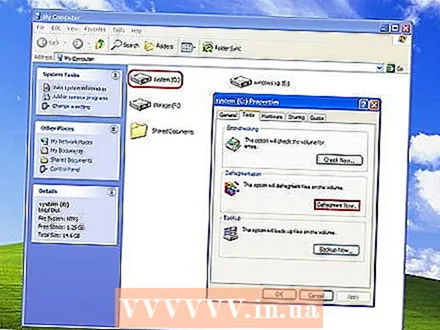 한 달에 한 번 디스크 조각 모음을 수행하십시오. 시작> 보조 프로그램> 시스템 도구> 디스크 조각 모음을 클릭합니다. 드라이브를 선택하고 분석을 눌러 드라이브 조각 모음이 필요한지 확인합니다. 그런 다음 조각 모음을 클릭하여 디스크 조각 모음을 시작합니다. 조각 모음은 디스크별로 수행되며 선택적으로 추가 정보가 포함 된 보고서를 표시 할 수 있습니다.
한 달에 한 번 디스크 조각 모음을 수행하십시오. 시작> 보조 프로그램> 시스템 도구> 디스크 조각 모음을 클릭합니다. 드라이브를 선택하고 분석을 눌러 드라이브 조각 모음이 필요한지 확인합니다. 그런 다음 조각 모음을 클릭하여 디스크 조각 모음을 시작합니다. 조각 모음은 디스크별로 수행되며 선택적으로 추가 정보가 포함 된 보고서를 표시 할 수 있습니다.
2 가지 방법 중 1 : 최대 절전 모드
 또 다른 방법은 절전 모드 (최대 절전 모드)를 최적으로 설정하는 것입니다. 절전 모드는 평소보다 빠르게 Windows를 종료하고 더 빠르게 다시 시작합니다. 전기를 절약하기 때문에 유용합니다.
또 다른 방법은 절전 모드 (최대 절전 모드)를 최적으로 설정하는 것입니다. 절전 모드는 평소보다 빠르게 Windows를 종료하고 더 빠르게 다시 시작합니다. 전기를 절약하기 때문에 유용합니다. 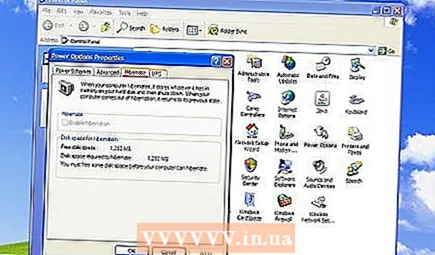 시작> 제어판> 제어판> 전원 옵션> 최대 절전 모드로 이동합니다.
시작> 제어판> 제어판> 전원 옵션> 최대 절전 모드로 이동합니다.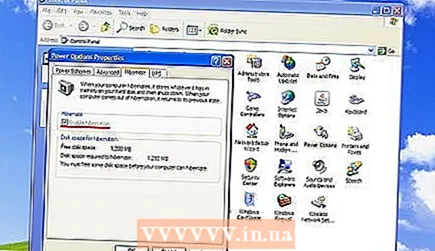 "최대 절전 모드 활성화"를 클릭합니다.
"최대 절전 모드 활성화"를 클릭합니다. "고급"탭을 클릭하고 필요한 경우 전원 버튼의 기능을 변경하십시오. 그런 다음 전원 버튼을 눌러 컴퓨터를 절전 모드로 전환 할 수 있습니다. 또 다른 방법은 "컴퓨터 종료"메뉴에서 Shift 키를 누르는 것입니다.
"고급"탭을 클릭하고 필요한 경우 전원 버튼의 기능을 변경하십시오. 그런 다음 전원 버튼을 눌러 컴퓨터를 절전 모드로 전환 할 수 있습니다. 또 다른 방법은 "컴퓨터 종료"메뉴에서 Shift 키를 누르는 것입니다.  매주 컴퓨터를 다시 시작하여 컴퓨터를 청소하십시오.
매주 컴퓨터를 다시 시작하여 컴퓨터를 청소하십시오.
방법 2/2 : 프리 페치
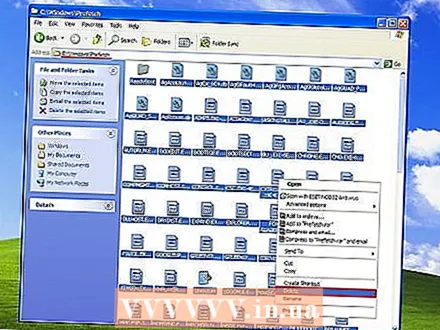 Windows 폴더 (종종 C :/ Windows), 거기에 "prefetch"라는 폴더가 있습니다. 이 폴더의 모든 파일을 삭제합니다. 이제이를 변경하려면 레지스트리 키가 필요합니다. regedit를 열고 키를 검색하십시오.
Windows 폴더 (종종 C :/ Windows), 거기에 "prefetch"라는 폴더가 있습니다. 이 폴더의 모든 파일을 삭제합니다. 이제이를 변경하려면 레지스트리 키가 필요합니다. regedit를 열고 키를 검색하십시오. 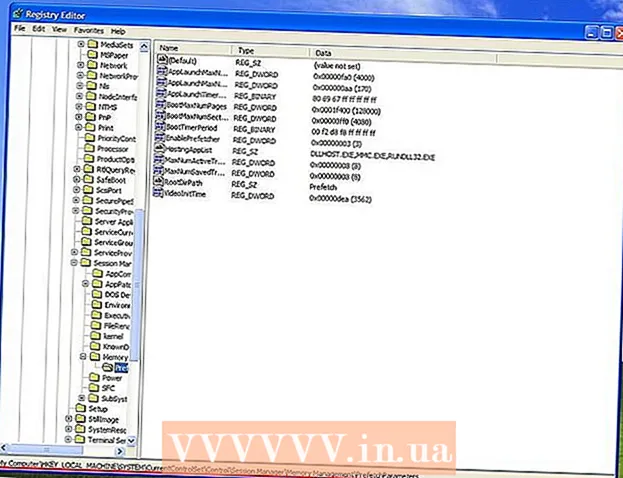 HKEY_LOCAL_MACHINE 시스템 CurrentControlSet 제어 세션 관리자 메모리 관리 PrefetchParameters
HKEY_LOCAL_MACHINE 시스템 CurrentControlSet 제어 세션 관리자 메모리 관리 PrefetchParameters  이 키 아래에 "EnablePrefetcher"라는 값이 있습니다.
이 키 아래에 "EnablePrefetcher"라는 값이 있습니다.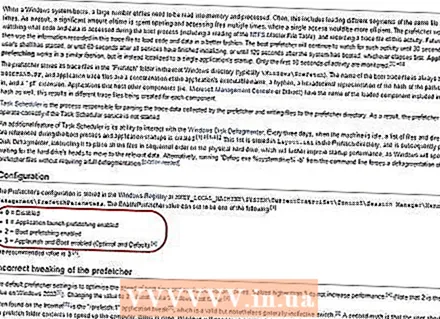 네 가지 가능한 값이 있습니다.
네 가지 가능한 값이 있습니다. -비활성화 됨 : 프리 페치 시스템이 비활성화되었습니다.
-비활성화 됨 : 프리 페치 시스템이 비활성화되었습니다.  - 신청: 프리 페치는 프로그램 만 캐시합니다.
- 신청: 프리 페치는 프로그램 만 캐시합니다.  -보트 : 프리 페치는 시스템 부트 파일 만 캐시합니다.
-보트 : 프리 페치는 시스템 부트 파일 만 캐시합니다.  - 모두: 프리 페치는 시작 및 프로그램 파일을 캐시합니다.
- 모두: 프리 페치는 시작 및 프로그램 파일을 캐시합니다.  프리 페치를 완전히 비활성화 할 필요는 없습니다. 이것은 실제로 시작 시간을 더 길게 만듭니다. 이는 부팅 파일을 더 빨리로드하는데도 사용되기 때문입니다. 옵션 2 (응용 프로그램)를 선택하십시오.
프리 페치를 완전히 비활성화 할 필요는 없습니다. 이것은 실제로 시작 시간을 더 길게 만듭니다. 이는 부팅 파일을 더 빨리로드하는데도 사용되기 때문입니다. 옵션 2 (응용 프로그램)를 선택하십시오.  값 "2"를 입력하고 다시 시작하십시오.
값 "2"를 입력하고 다시 시작하십시오. 두 번째 시작은 훨씬 더 빨라질 것입니다. 참고 : 프로그램 시작은 실제로 더 느릴 수 있습니다.
두 번째 시작은 훨씬 더 빨라질 것입니다. 참고 : 프로그램 시작은 실제로 더 느릴 수 있습니다.
팁
- 불필요한 런처를 제거하십시오.
- 새 소프트웨어를 설치할 때 해당 프로그램을 시작 폴더에 추가하도록 선택하지 마십시오.
- 시작 폴더에있는 프로그램을 정기적으로 확인하십시오. 폴더에 스파이웨어가있을 수 있습니다.
- http://www.Sysinfo.org를 방문하여 프로그램이 무엇인지 모르면 찾아보십시오.
- 컴퓨터에 더 많은 RAM을 설치할 수도 있습니다. 더 많은 RAM은 요즘 비싸지 않으며 부팅 시간이 상당히 향상됩니다.
경고
- 바이러스 스캐너가 자동으로 시작되도록 허용하십시오. 그렇지 않으면 더 이상 보호되지 않습니다.
- 변경하기 전에 항상 백업하십시오.
- 설정을 변경하기 전에 모든 프로그램을 닫으십시오.
- 먼저 지침을주의 깊게 읽으십시오.